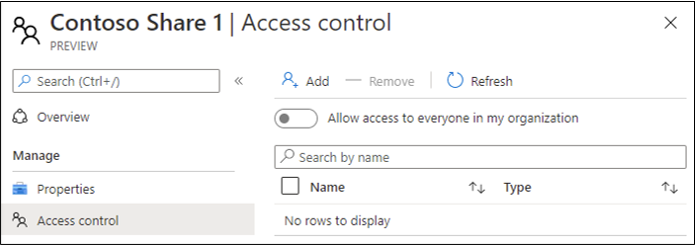Berbagi Printer menggunakan portal Universal Print
Di Universal Print, "berbagi" printer membuat printer tersebut dapat diakses oleh pengguna. Sebelum pengguna dapat mencetak ke printer, pengguna tersebut harus dibagikan dan pengguna tersebut harus diberikan akses. Untuk berbagi printer dan mengatur izin dengan menggunakan PowerShell, lihat dokumentasi modul Universal Print PowerShell.
Berbagi printer (membuat berbagi printer)
Jika Anda hanya perlu berbagi satu printer, cara mudah untuk melakukannya adalah dengan menavigasi ke daftar Berbagi Printer dan mengklik "Tambahkan".
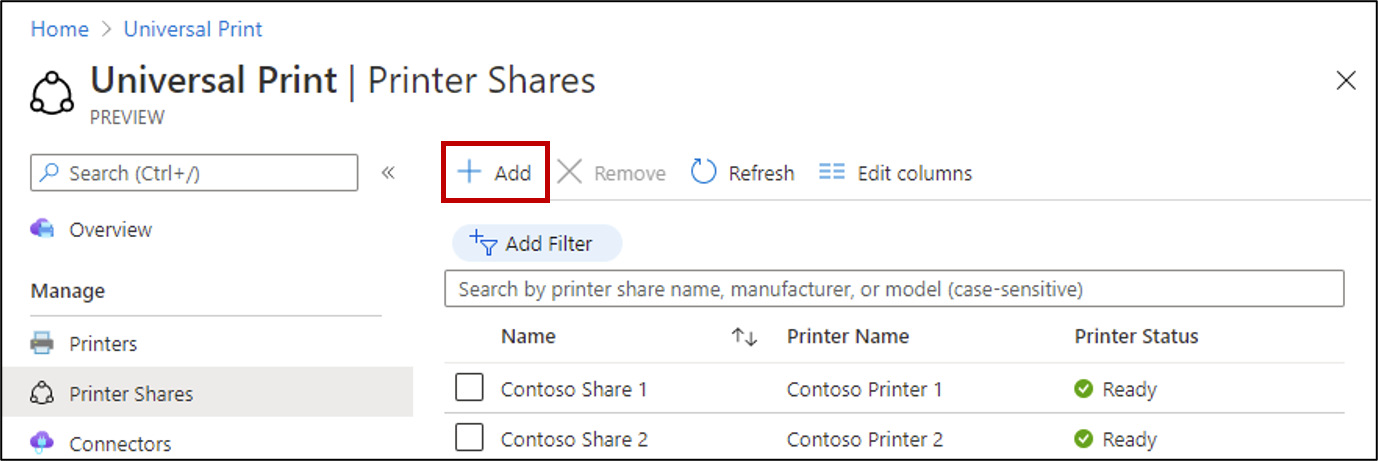
Anda kemudian akan diminta untuk menentukan nama berbagi, memilih printer yang akan dibagikan, dan menunjukkan pengguna dan grup mana yang harus memiliki akses.
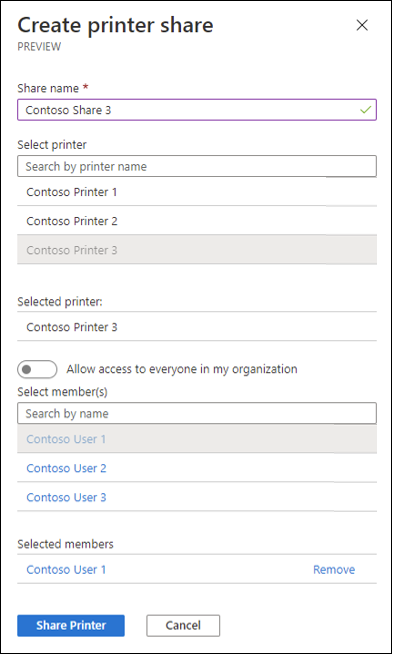
Berbagi beberapa printer secara bersamaan
Saat menyiapkan Universal Print untuk pertama kalinya, atau setelah mendaftarkan beberapa printer baru, mungkin perlu waktu untuk berbagi setiap printer satu per satu dengan menggunakan metode di atas.
Ketika Anda perlu berbagi banyak printer dengan pengaturan kontrol akses yang sama, buka daftar Printer dan ikuti langkah-langkah di bawah ini:
- Pilih dua atau beberapa printer dalam daftar printer
- Klik tombol di
Shareatas daftar - Pilih pengguna dan grup mana yang harus memiliki akses ke berbagi printer yang baru dibuat (pengaturan akses yang sama akan diterapkan ke semua berbagi printer)
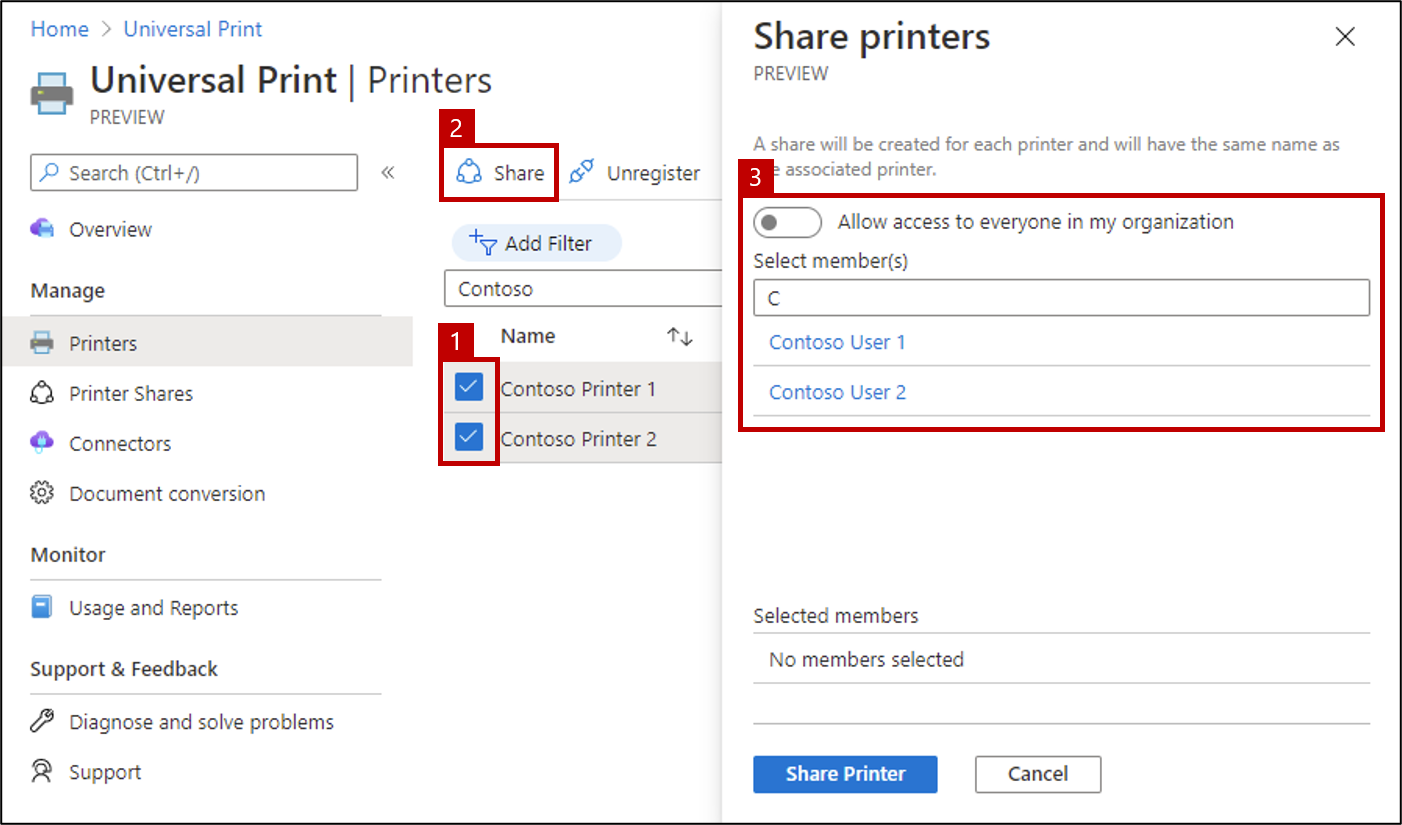
Catatan
Jika berbagi gagal untuk salah satu pencetak karena berbagi dengan nama printer terpilih sudah ada, bagikan printer tersebut satu per satu dan masukkan nama unik.
Berhenti berbagi printer (hapus berbagi printer)
Untuk berhenti berbagi printer, navigasikan ke berbagi printer yang ingin Anda hapus dan klik Delete Printer Share.
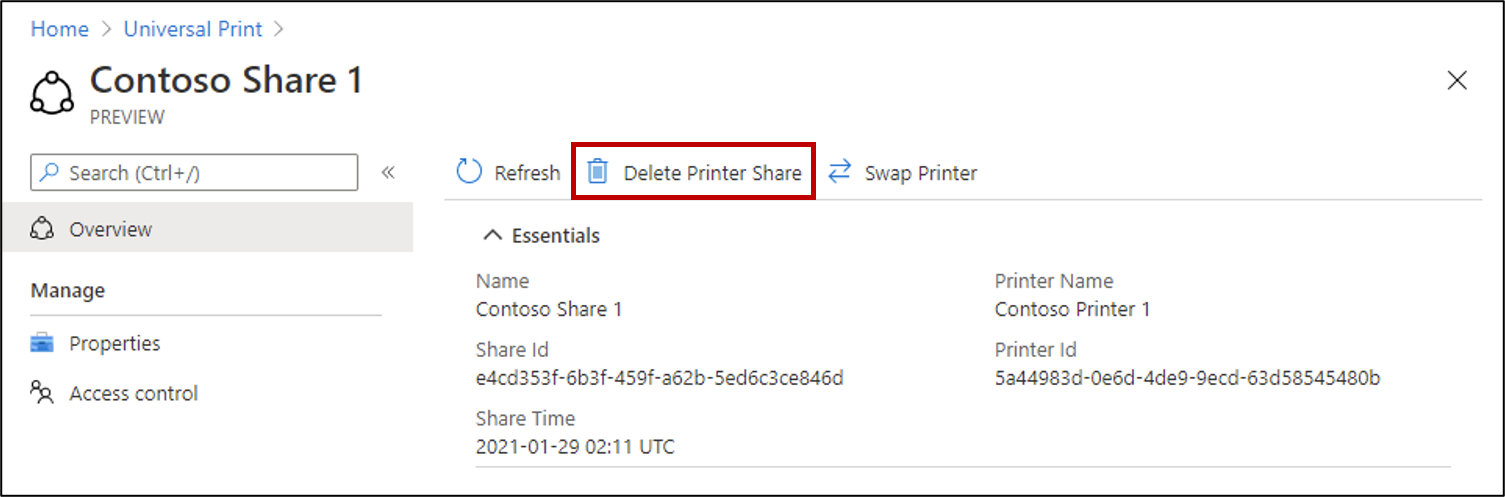
Penting
Menghapus berbagi printer dan membuatnya kembali nanti akan memaksa pengguna untuk menginstal ulang printer pada perangkat Windows mereka. Jika Anda mengganti perangkat printer yang rusak atau lama dengan yang baru, gunakan fitur Swap Printer sebagai gantinya, yang akan mencegah penginstalan printer pengguna yang rusak.
Berhenti berbagi beberapa printer secara bersamaan
Untuk berhenti berbagi beberapa printer, navigasikan ke daftar Berbagi Printer, pilih berbagi yang ingin Anda hapus, dan klik Remove.
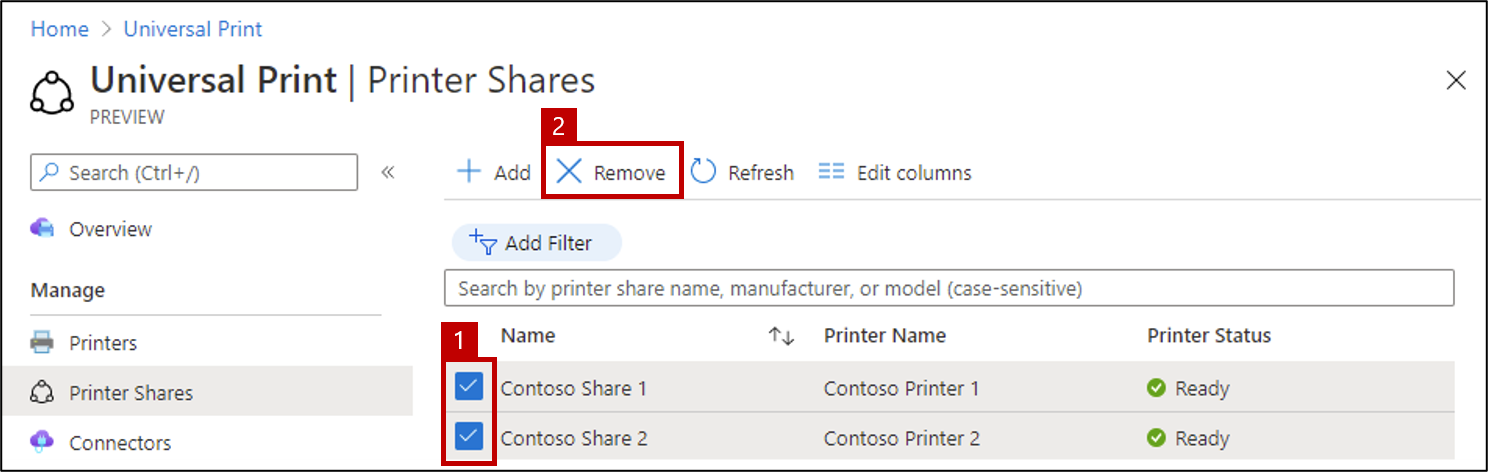
Mengonfigurasi izin pengguna untuk berbagi printer
Jika Anda perlu mengubah pengaturan izin setelah berbagi printer, navigasikan ke berbagi printer di Portal Microsoft Azure dan klik Access control.
Untuk berbagi printer dengan semua pengguna di organisasi Anda, aktifkan "Izinkan akses ke semua orang di organisasi saya". Ini akan mengambil alih setiap pengguna atau grup individual yang dipilih di bawah ini.
Tambahkan atau hapus pengguna/grup dari daftar untuk kontrol halus tentang siapa yang dapat menggunakan berbagi printer.